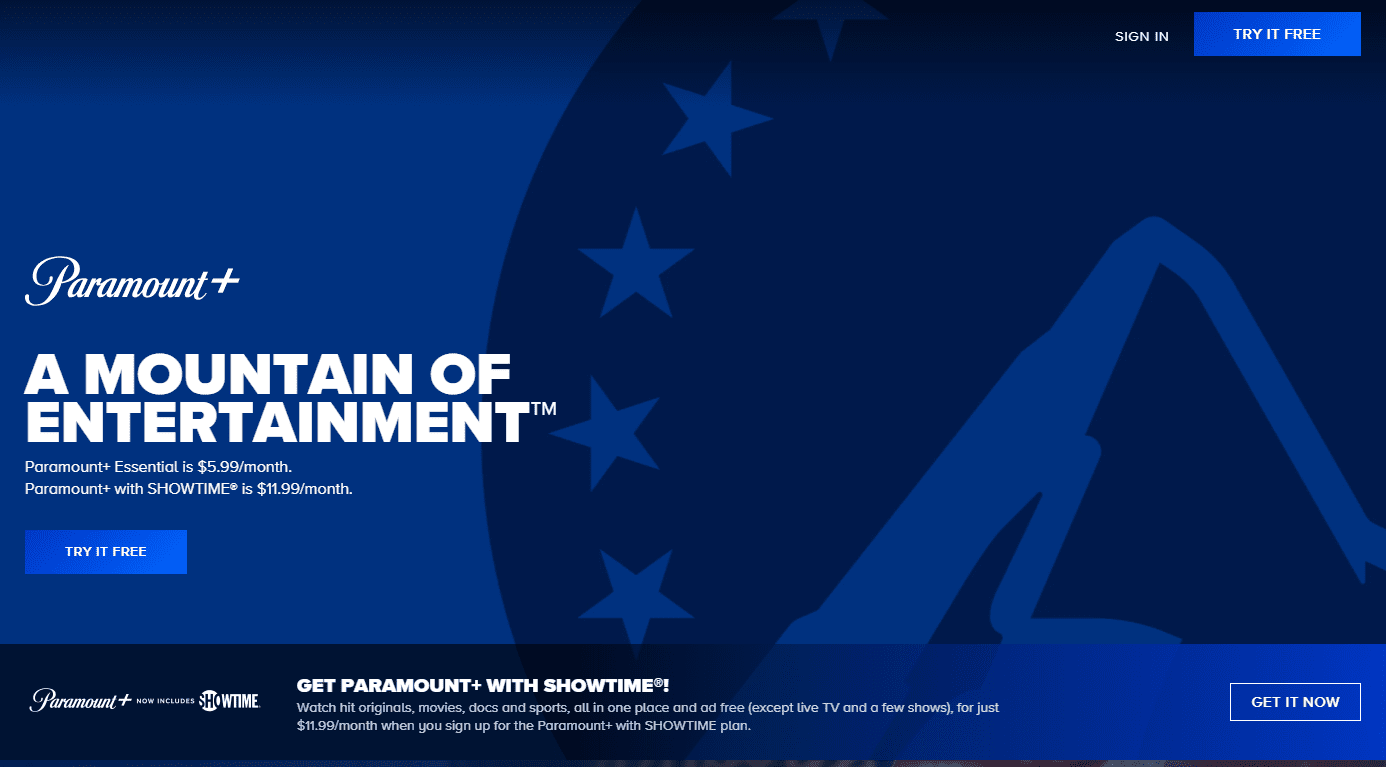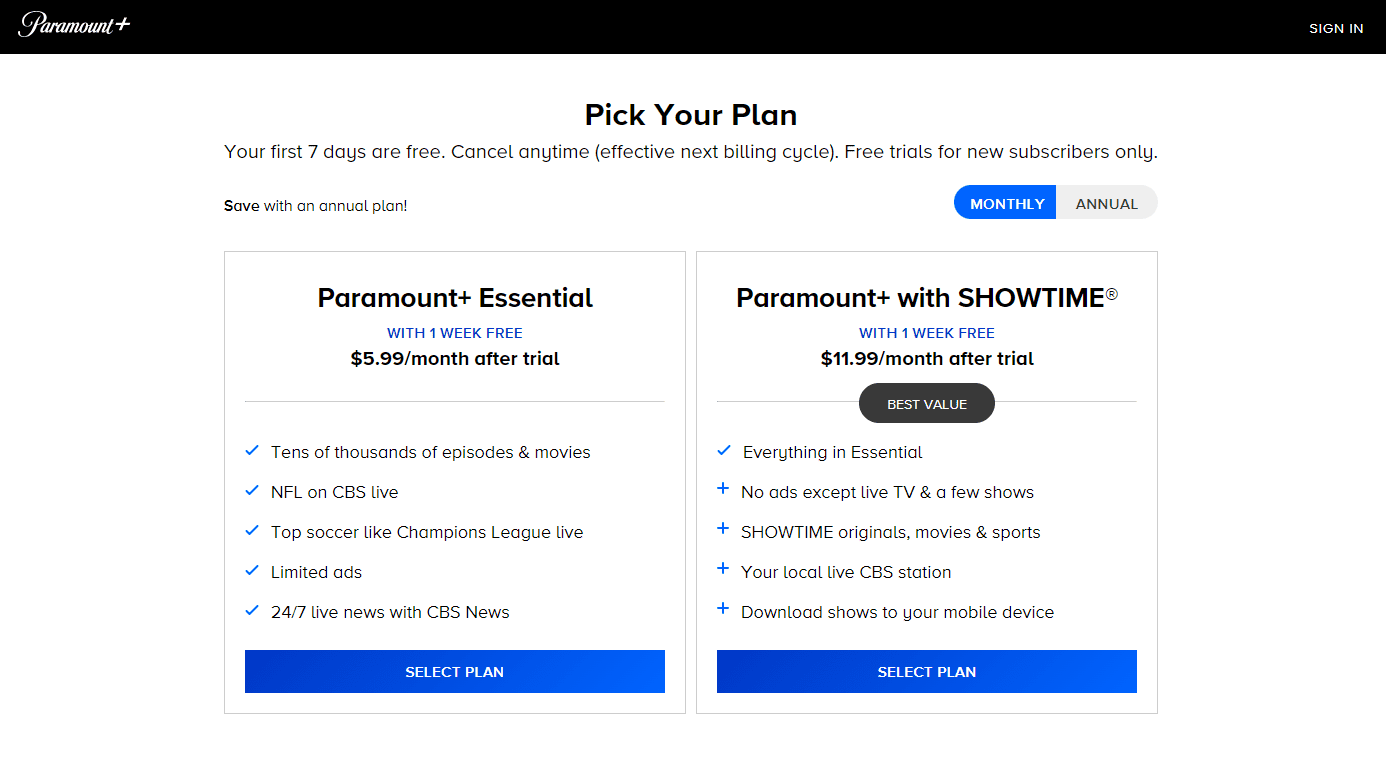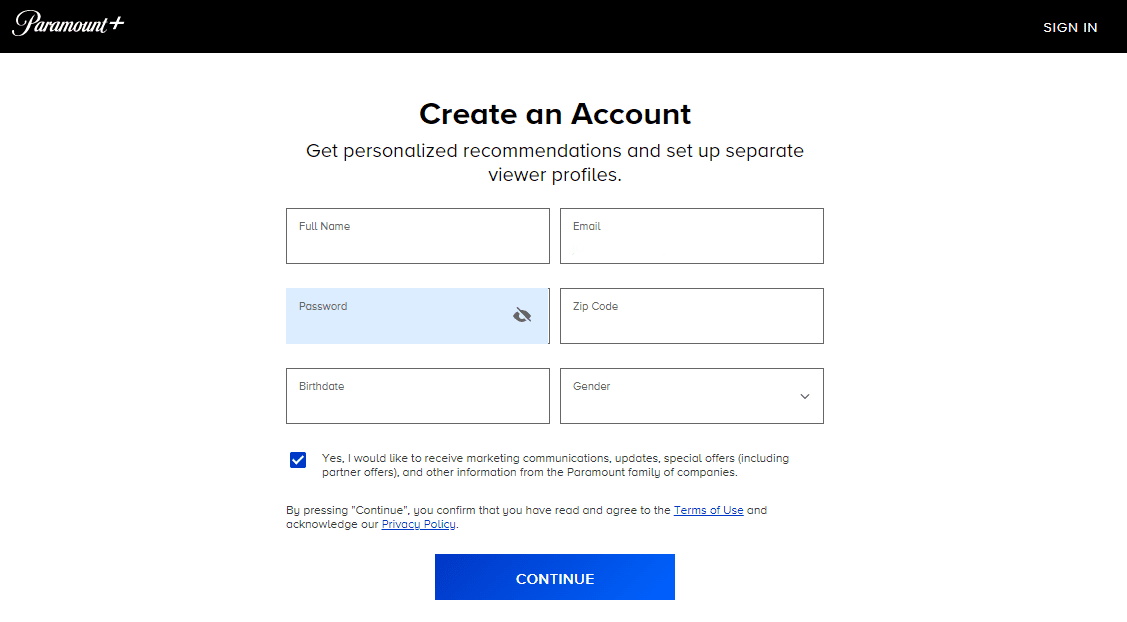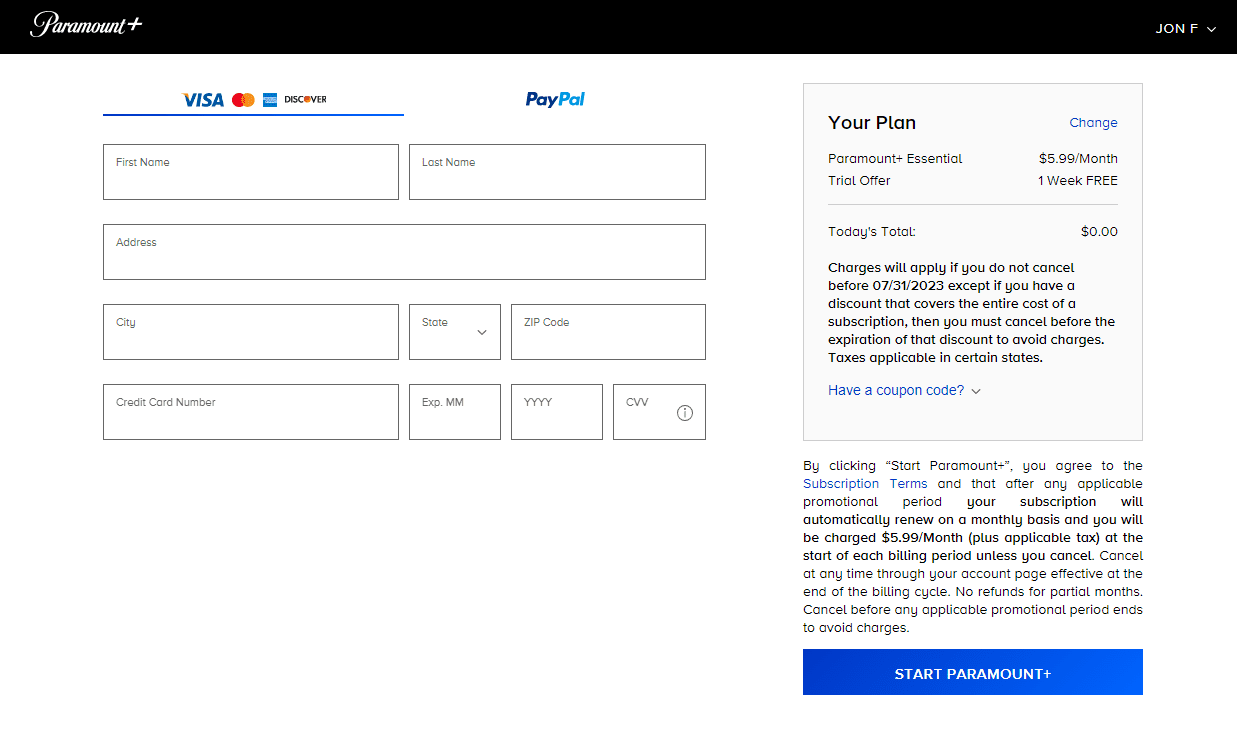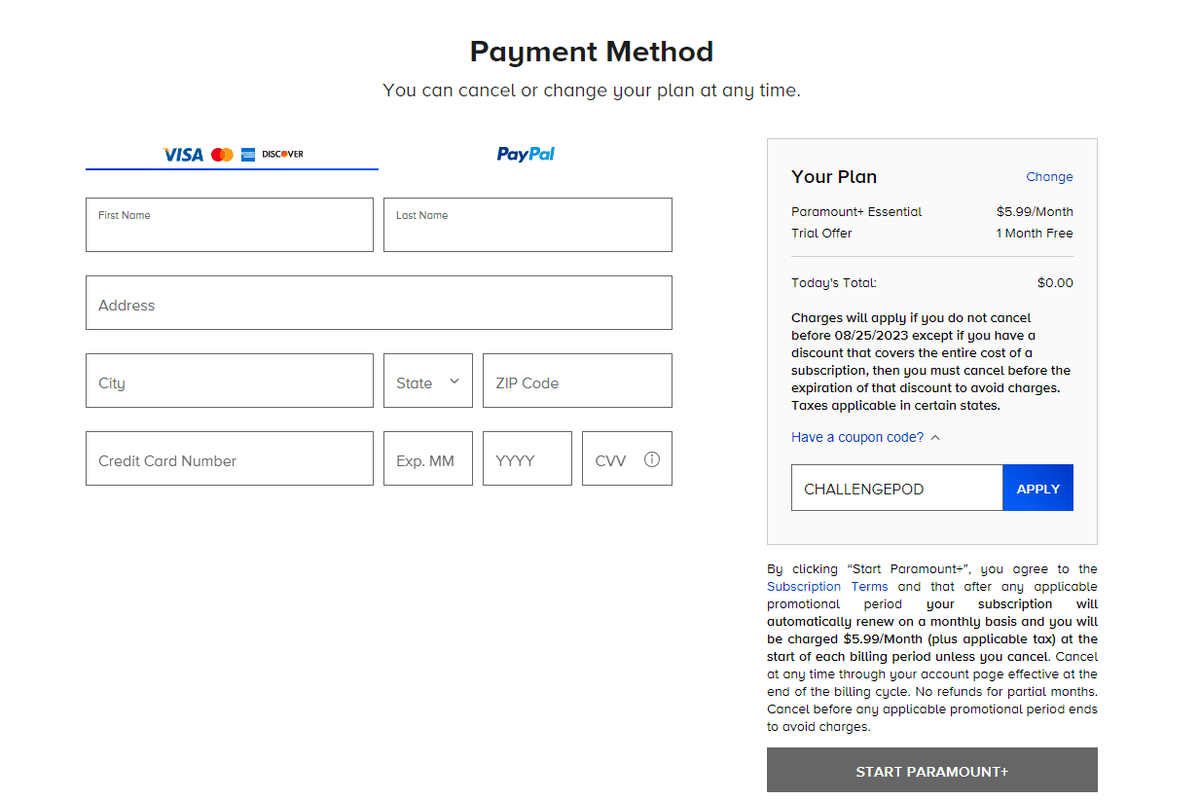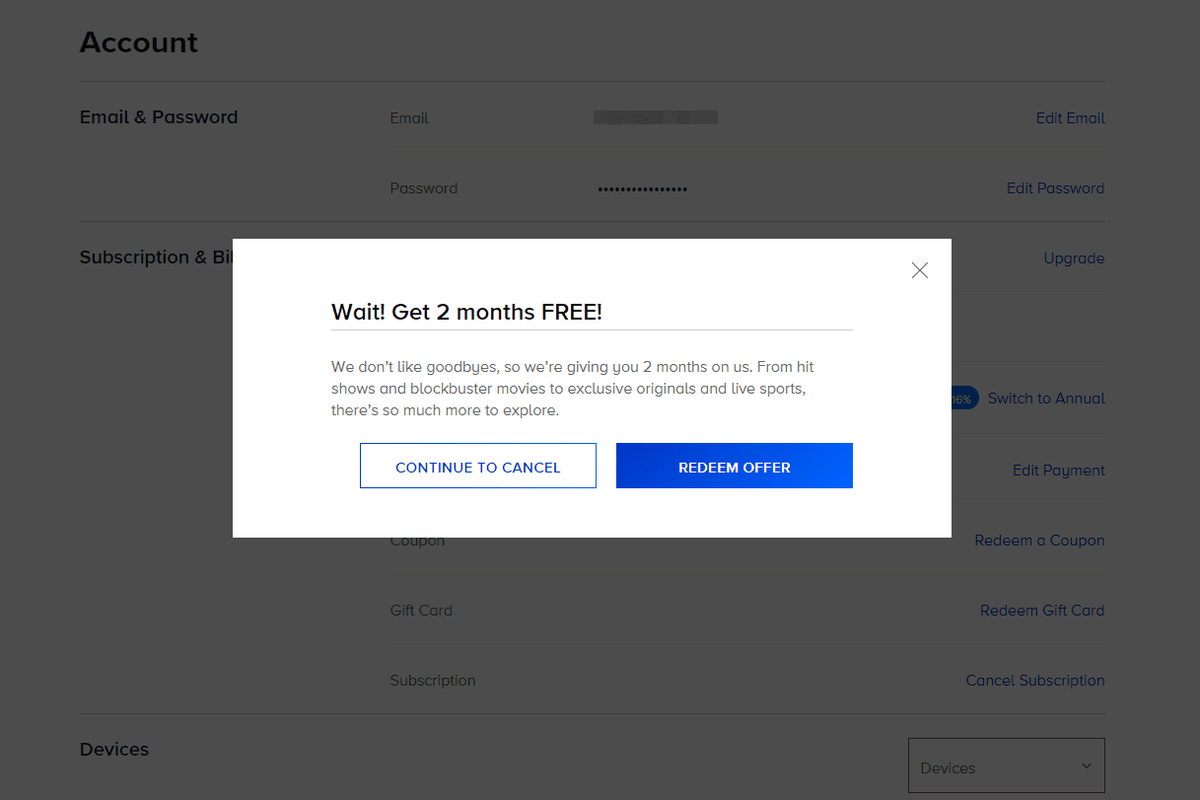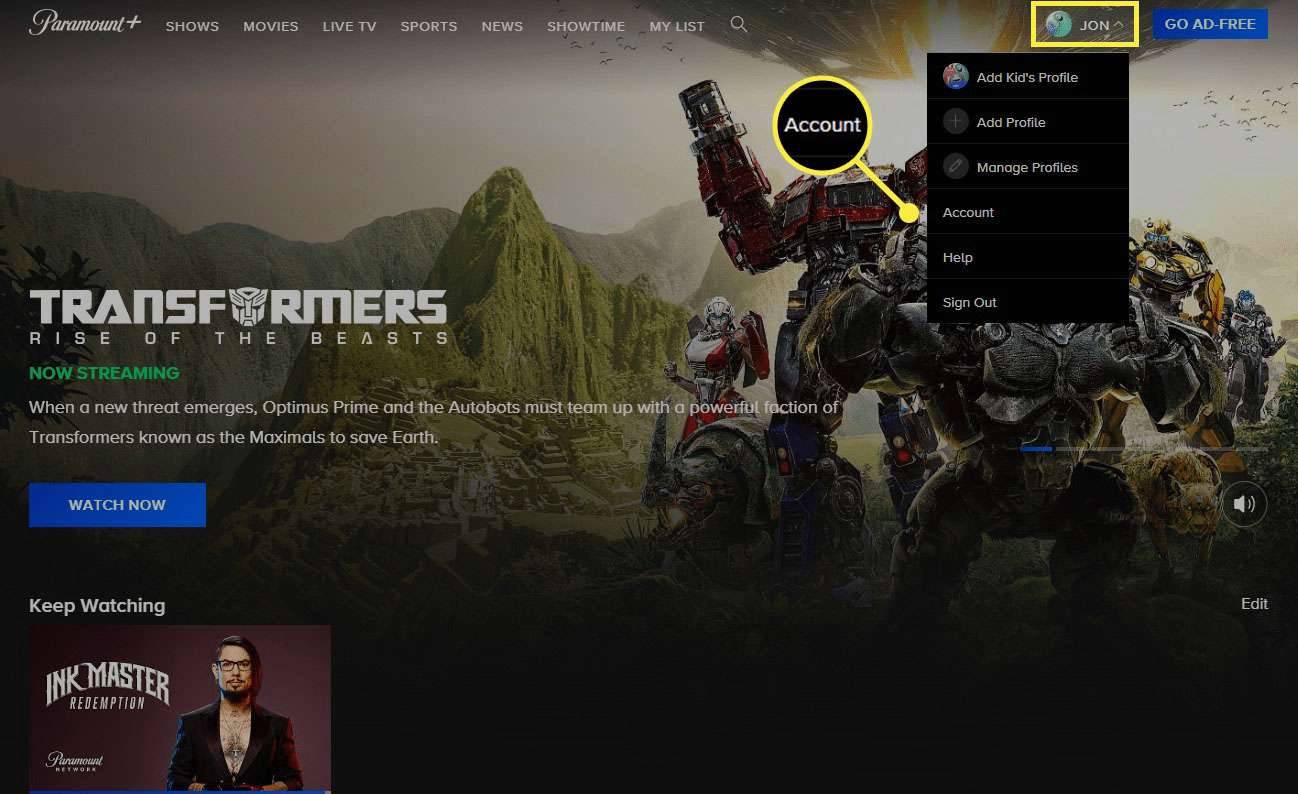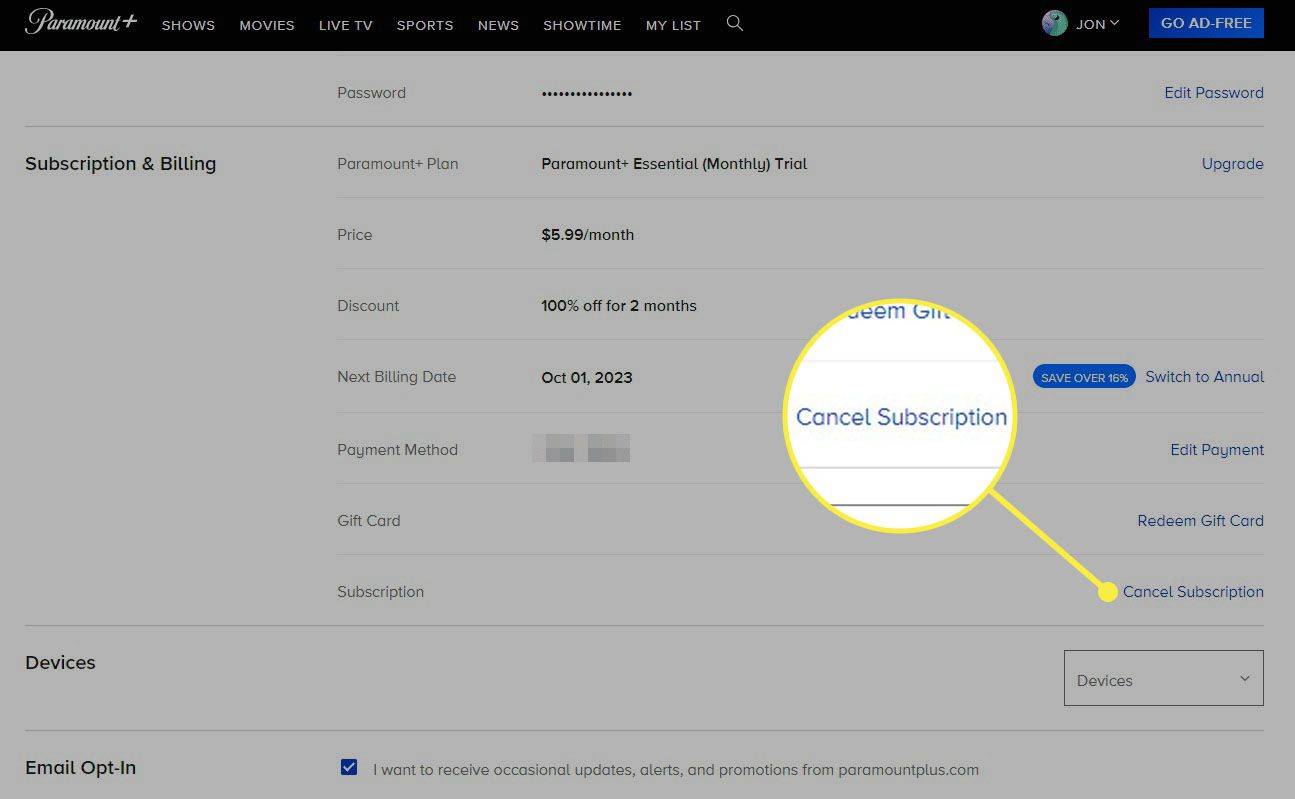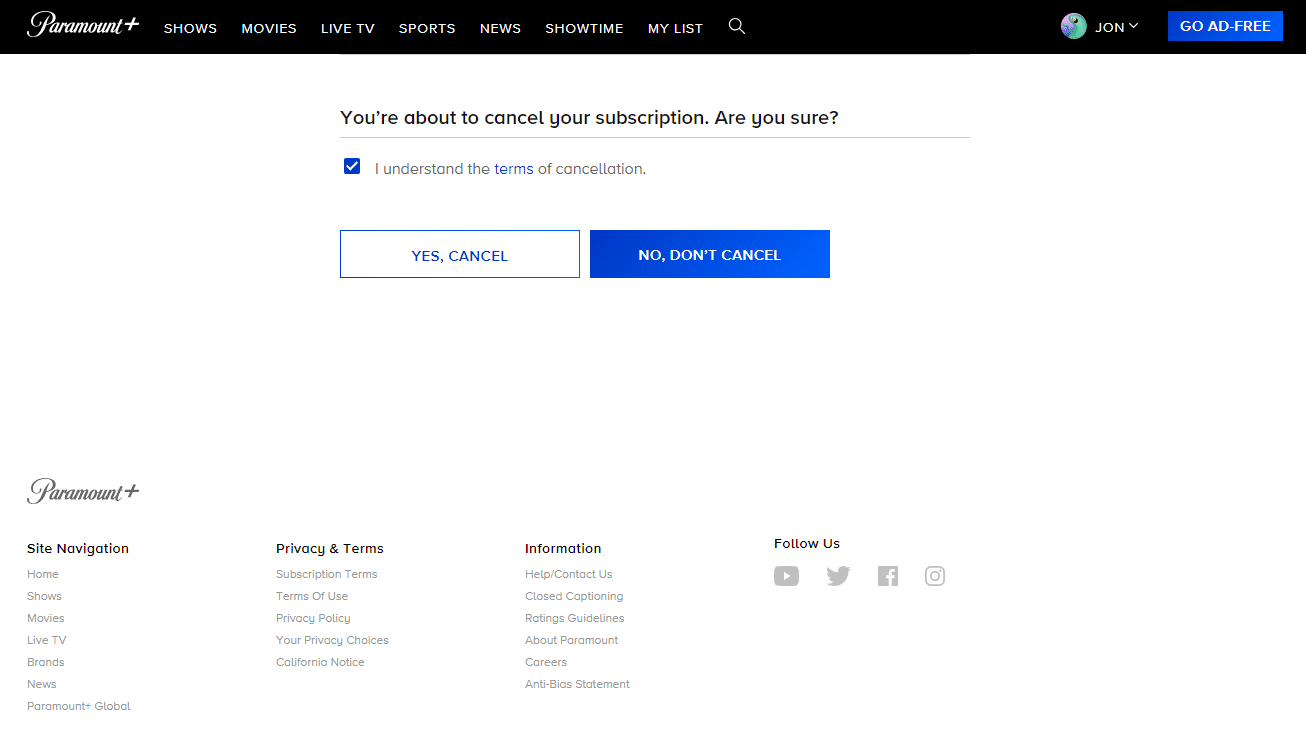知っておくべきこと
- Paramount Plus の無料トライアルでは、新規ユーザーに 1 週間のアクセスが与えられます。選択する 無料でお試しください アプリまたはウェブサイトで。
- Amazon では、Prime Video のトライアルも利用できる場合、1 週間のトライアルを提供しています。 Walmart+ 会員もサービスを無料で利用できます。
- 場合によっては、新規顧客向けに 1 か月間無料サービスを提供するプロモーション コードが提供されることがあります。
この記事では、Paramount Plus を無料で取得するさまざまな方法と、料金がかからないように期限内にキャンセルする方法を説明します。
トライアル版で Paramount Plus を無料で入手
料金を支払わずに Paramount+ を視聴する 1 つの方法は、Paramount から直接無料トライアルを取得することです。新規加入者である限り、 最初の週 無料で利用でき、請求サイクルが終了する前であればいつでもキャンセルできるため、料金はかかりません (詳細は下記を参照)。
-
パラマウントプラスのウェブサイトにアクセスしてください を選択し、 無料でお試しください 。アプリからも使えます。
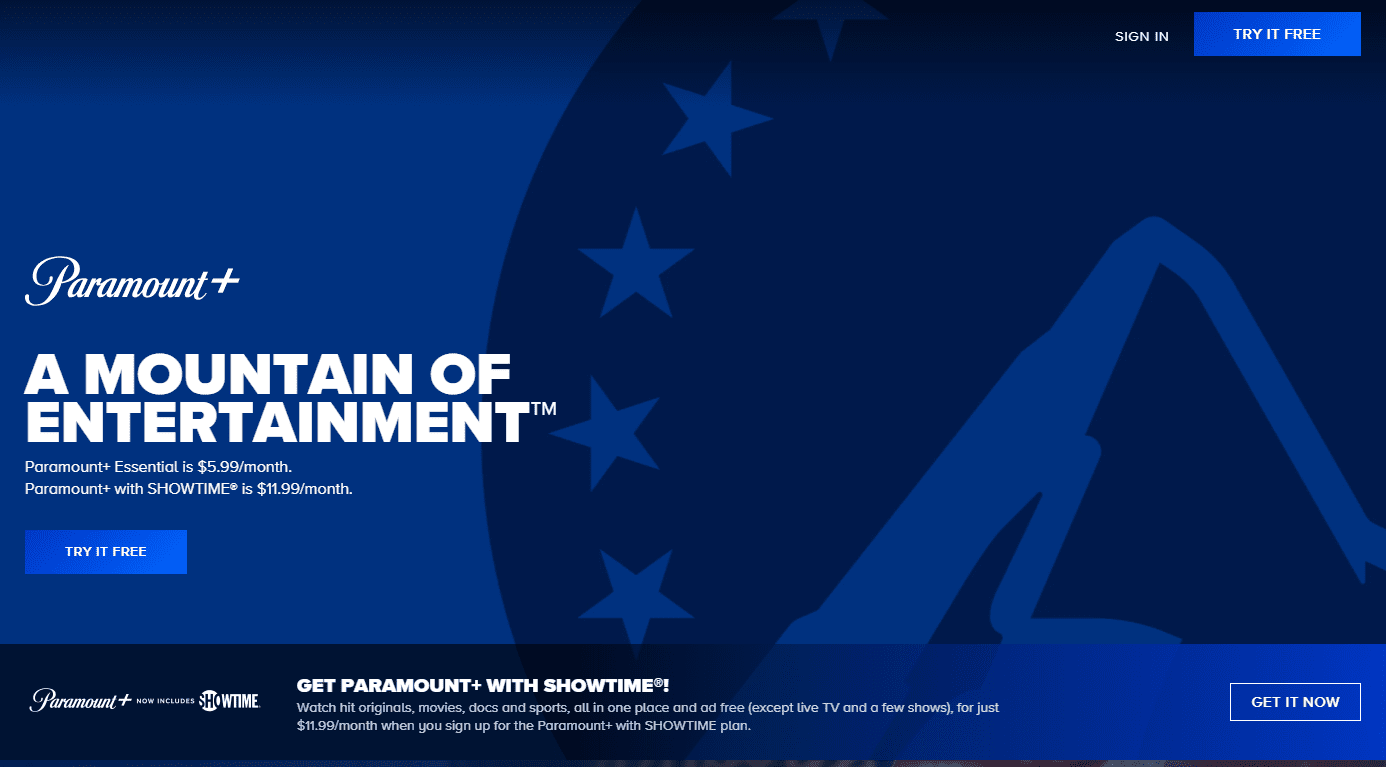
-
選ぶ プランを選択 の隣に パラマウント+ エッセンシャル または パラマウント+ with ショータイム 。
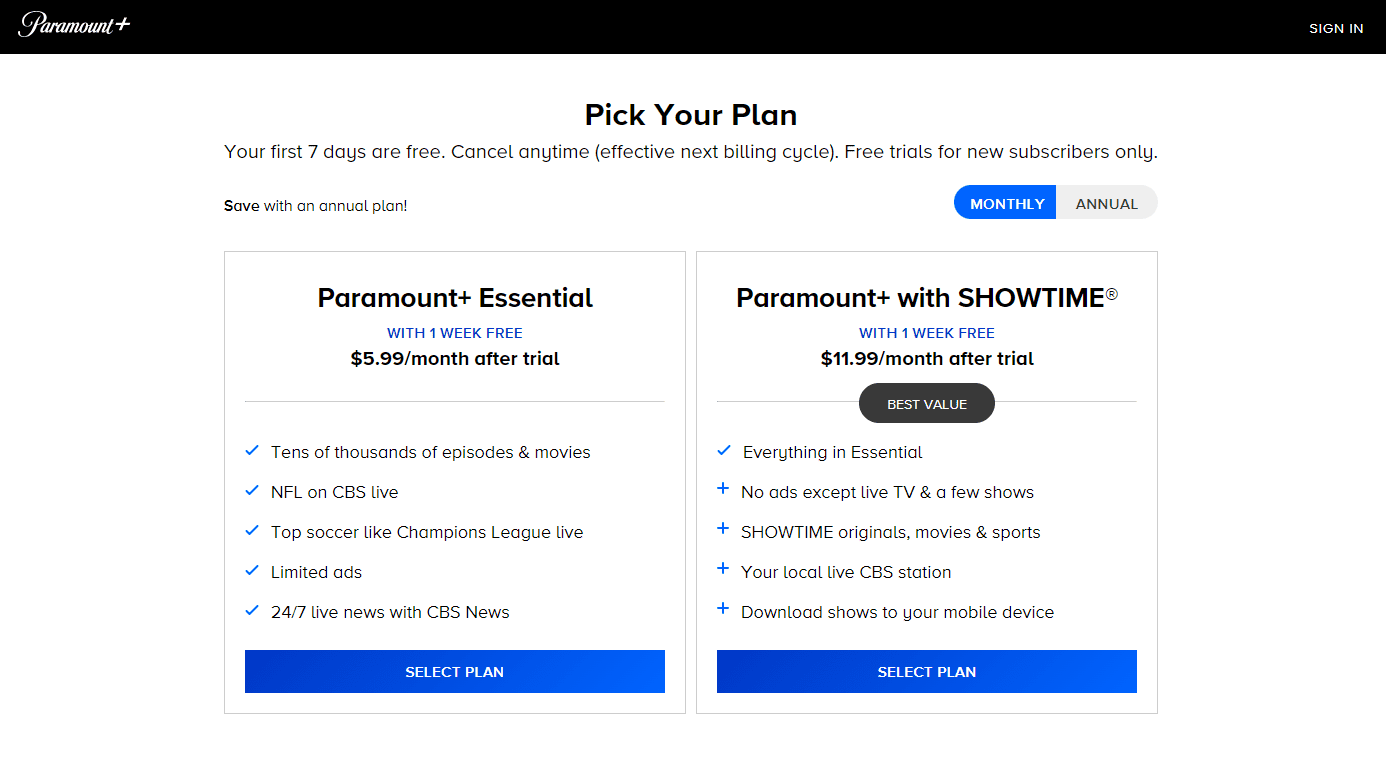
試用期間を超えて購読する場合は、 年間 続行する前にタブをクリックすると、年間で少しお金を節約できます。
-
新しいアカウント フォームに名前、メール アドレス、その他の詳細情報を入力し、 を押します。 続く 。
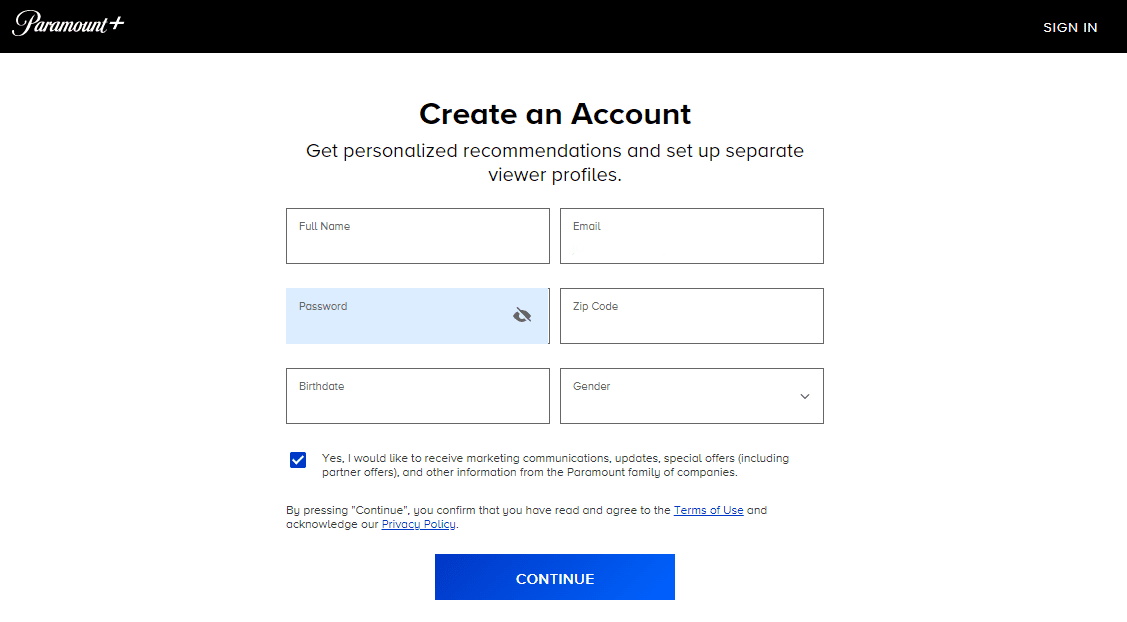
-
支払い方法を選択し、支払い方法に関する質問に答えます。
-
選択する パラマウント+を開始 無料トライアルを開始するには、
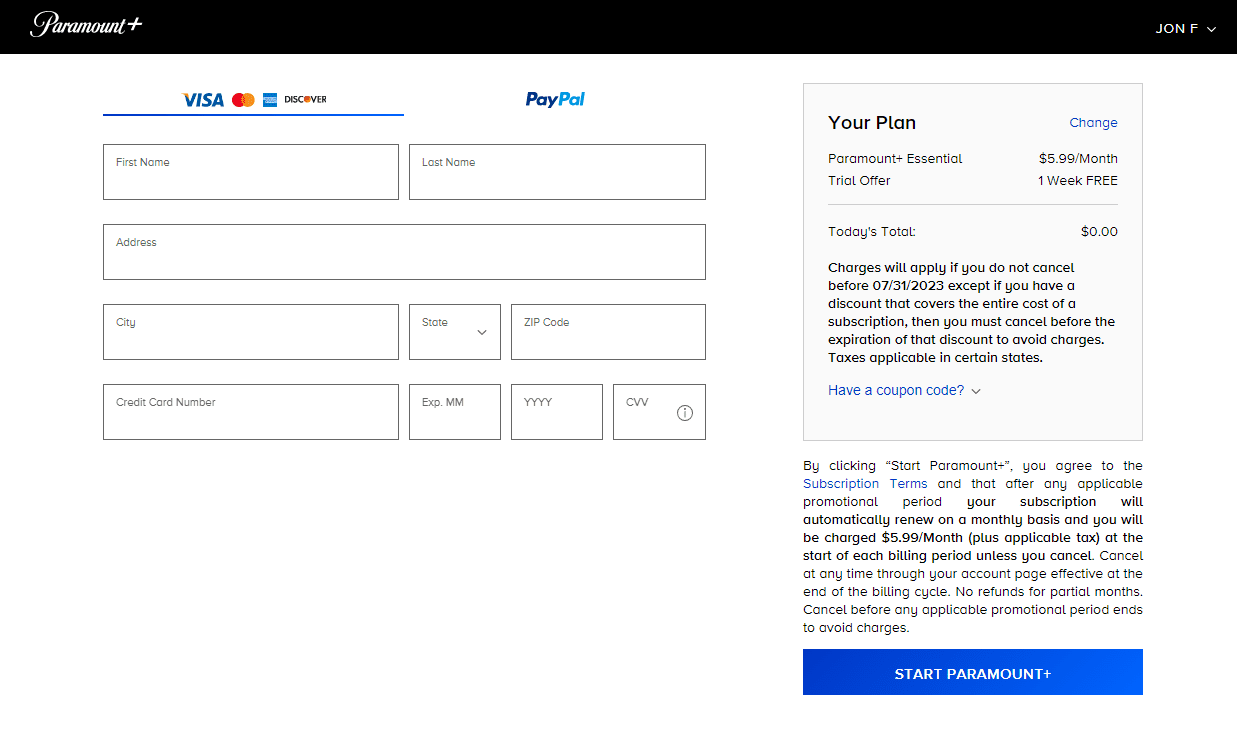
別のサービスに登録して Paramount Plus を無料で入手する
一部の企業は、ユーザーに自社のサービスに登録してもらいたいと考えており、登録時に Paramount Plus を無料で提供します。
たとえば、からサインアップした場合、 ウォルマートのパラマウントビデオストリーミング ランディング ページでは、Paramount+ Essential プランには Walmart+ サブスクリプション (トライアルおよび有料メンバー) が含まれています。これは、Walmart+ の月次および年次メンバーシップで機能します。
Amazonプライムビデオに興味がありますか?に向かいます Amazonのパラマウント+ Prime Video の 30 日間の無料トライアルにサインアップするページにアクセスすると、無料の 1週間 パラマウントプラスのトライアル。
無料のプロモーション コードを使用する Paramount Plus
これらの Paramount Plus の無料プロモーション コードを使用することができましたが、コードは頻繁に変更されます。
-
上記の無料トライアルの手順のステップ 1、2、3 を繰り返します。 (選択する 無料でお試しください 、プランを選択し、アカウントを作成します)。
netflixアカウントをキャンセルするにはどうすればよいですか
-
選択する クーポンコードをお持ちですか? ページの右側にあります。
-
上記のコードのいずれかを Web サイト上のボックスに入力し、選択します 適用する それをアクティブ化します。
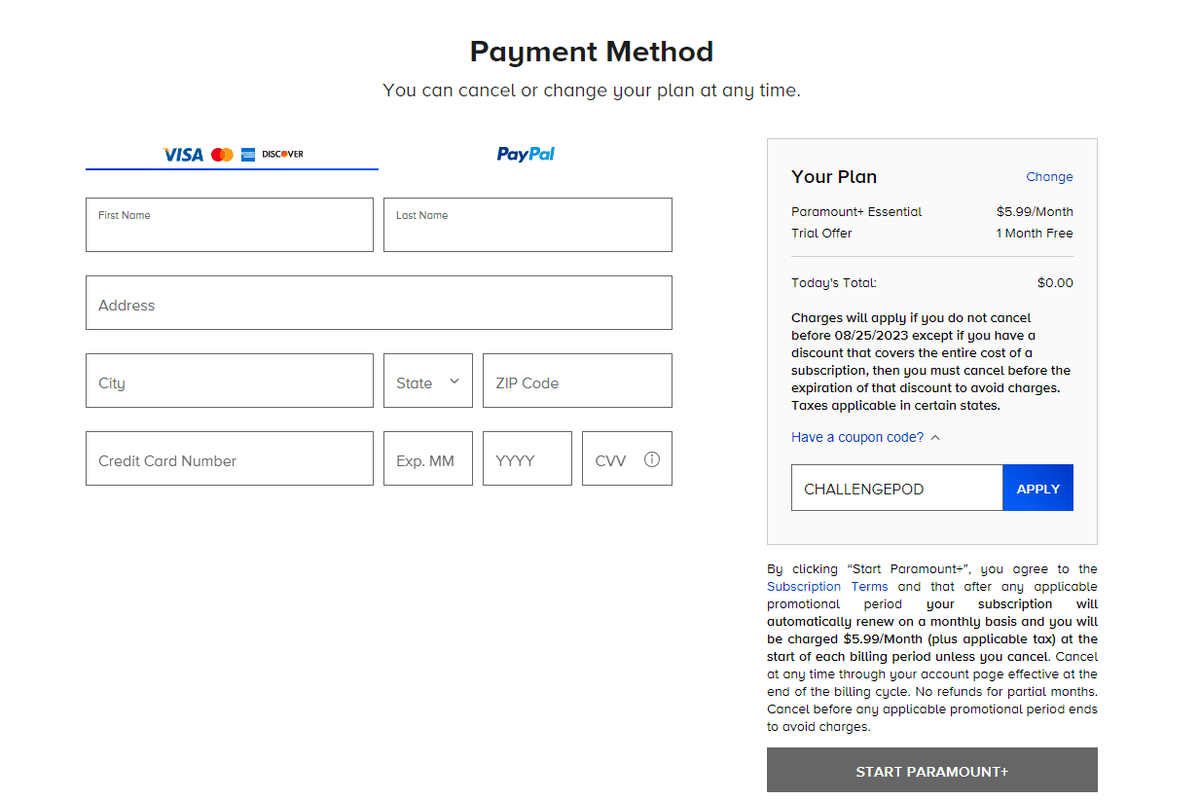
-
ことを確認します。 トライアルオファー ラインは言う 1ヶ月無料 。また、合計金額は次のようになります。
知っておくべきこと
- Paramount Plus の無料トライアルでは、新規ユーザーに 1 週間のアクセスが与えられます。選択する 無料でお試しください アプリまたはウェブサイトで。
- Amazon では、Prime Video のトライアルも利用できる場合、1 週間のトライアルを提供しています。 Walmart+ 会員もサービスを無料で利用できます。
- 場合によっては、新規顧客向けに 1 か月間無料サービスを提供するプロモーション コードが提供されることがあります。
この記事では、Paramount Plus を無料で取得するさまざまな方法と、料金がかからないように期限内にキャンセルする方法を説明します。
トライアル版で Paramount Plus を無料で入手
料金を支払わずに Paramount+ を視聴する 1 つの方法は、Paramount から直接無料トライアルを取得することです。新規加入者である限り、 最初の週 無料で利用でき、請求サイクルが終了する前であればいつでもキャンセルできるため、料金はかかりません (詳細は下記を参照)。
-
パラマウントプラスのウェブサイトにアクセスしてください を選択し、 無料でお試しください 。アプリからも使えます。
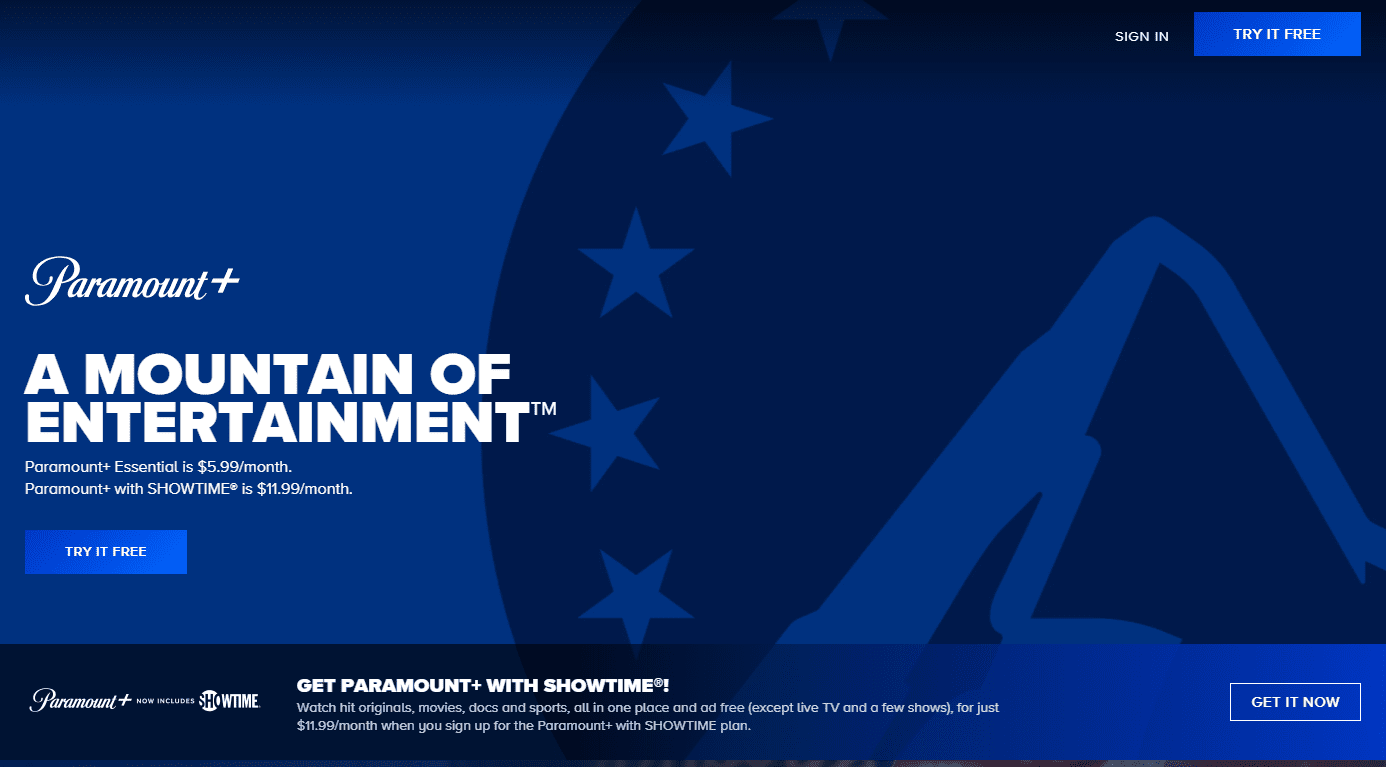
-
選ぶ プランを選択 の隣に パラマウント+ エッセンシャル または パラマウント+ with ショータイム 。
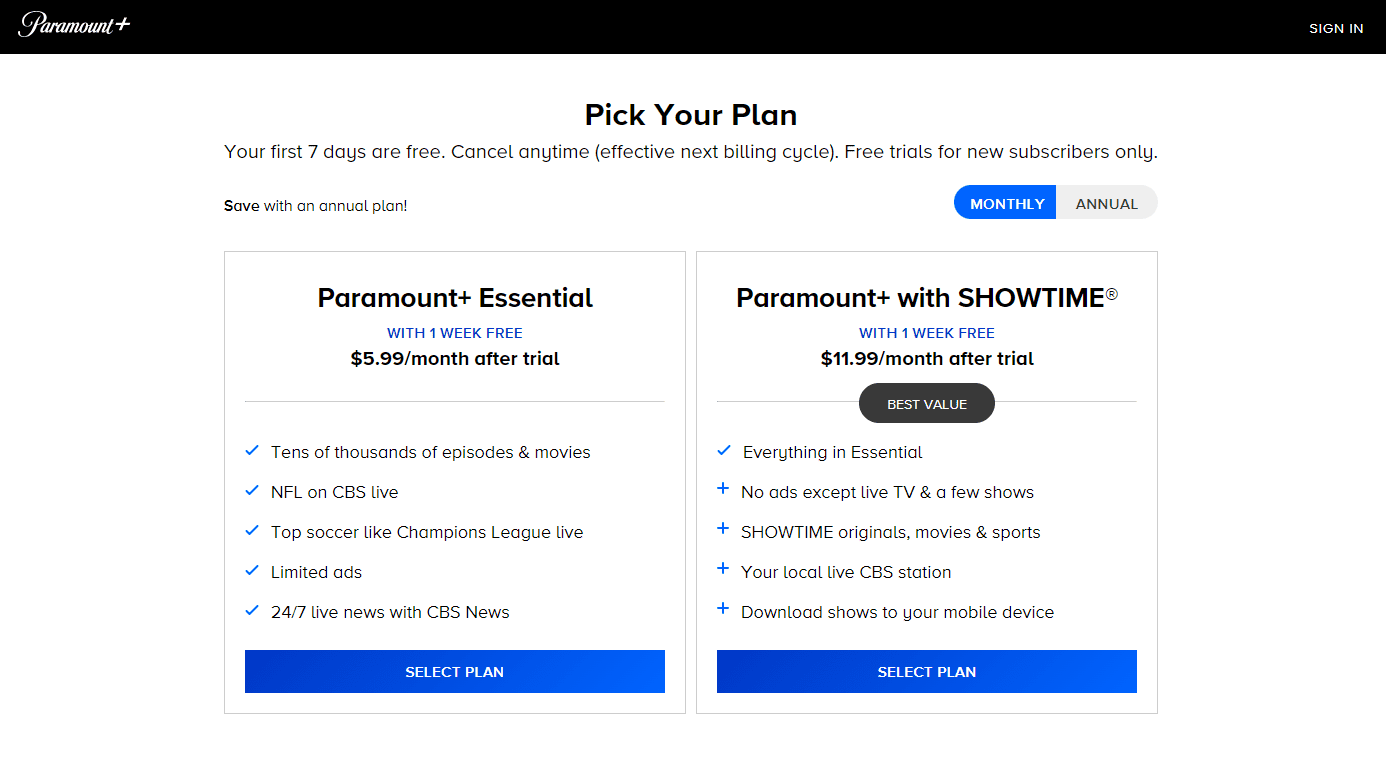
試用期間を超えて購読する場合は、 年間 続行する前にタブをクリックすると、年間で少しお金を節約できます。
-
新しいアカウント フォームに名前、メール アドレス、その他の詳細情報を入力し、 を押します。 続く 。
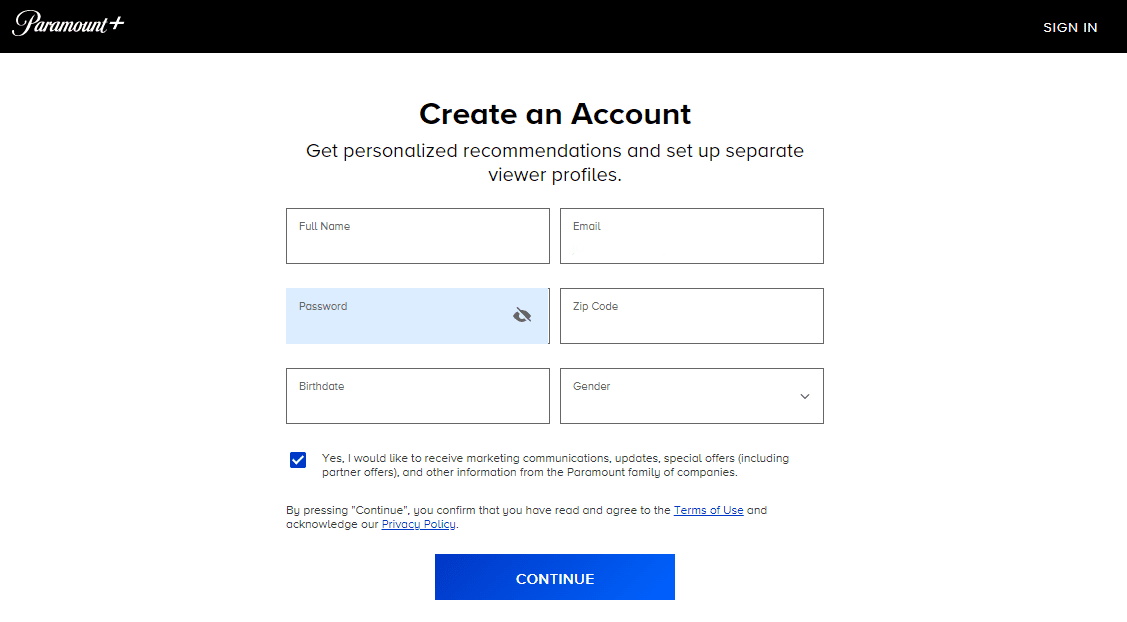
-
支払い方法を選択し、支払い方法に関する質問に答えます。
-
選択する パラマウント+を開始 無料トライアルを開始するには、
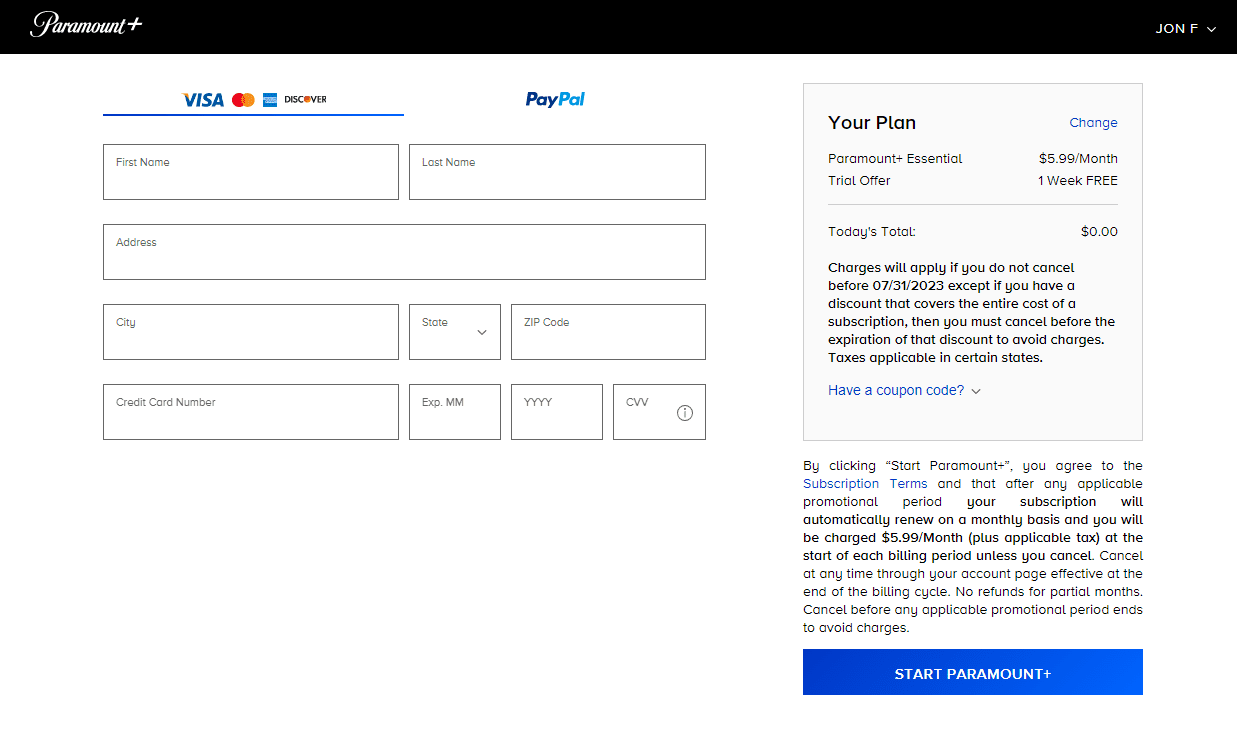
別のサービスに登録して Paramount Plus を無料で入手する
一部の企業は、ユーザーに自社のサービスに登録してもらいたいと考えており、登録時に Paramount Plus を無料で提供します。
たとえば、からサインアップした場合、 ウォルマートのパラマウントビデオストリーミング ランディング ページでは、Paramount+ Essential プランには Walmart+ サブスクリプション (トライアルおよび有料メンバー) が含まれています。これは、Walmart+ の月次および年次メンバーシップで機能します。
Amazonプライムビデオに興味がありますか?に向かいます Amazonのパラマウント+ Prime Video の 30 日間の無料トライアルにサインアップするページにアクセスすると、無料の 1週間 パラマウントプラスのトライアル。
無料のプロモーション コードを使用する Paramount Plus
これらの Paramount Plus の無料プロモーション コードを使用することができましたが、コードは頻繁に変更されます。
-
上記の無料トライアルの手順のステップ 1、2、3 を繰り返します。 (選択する 無料でお試しください 、プランを選択し、アカウントを作成します)。
-
選択する クーポンコードをお持ちですか? ページの右側にあります。
-
上記のコードのいずれかを Web サイト上のボックスに入力し、選択します 適用する それをアクティブ化します。
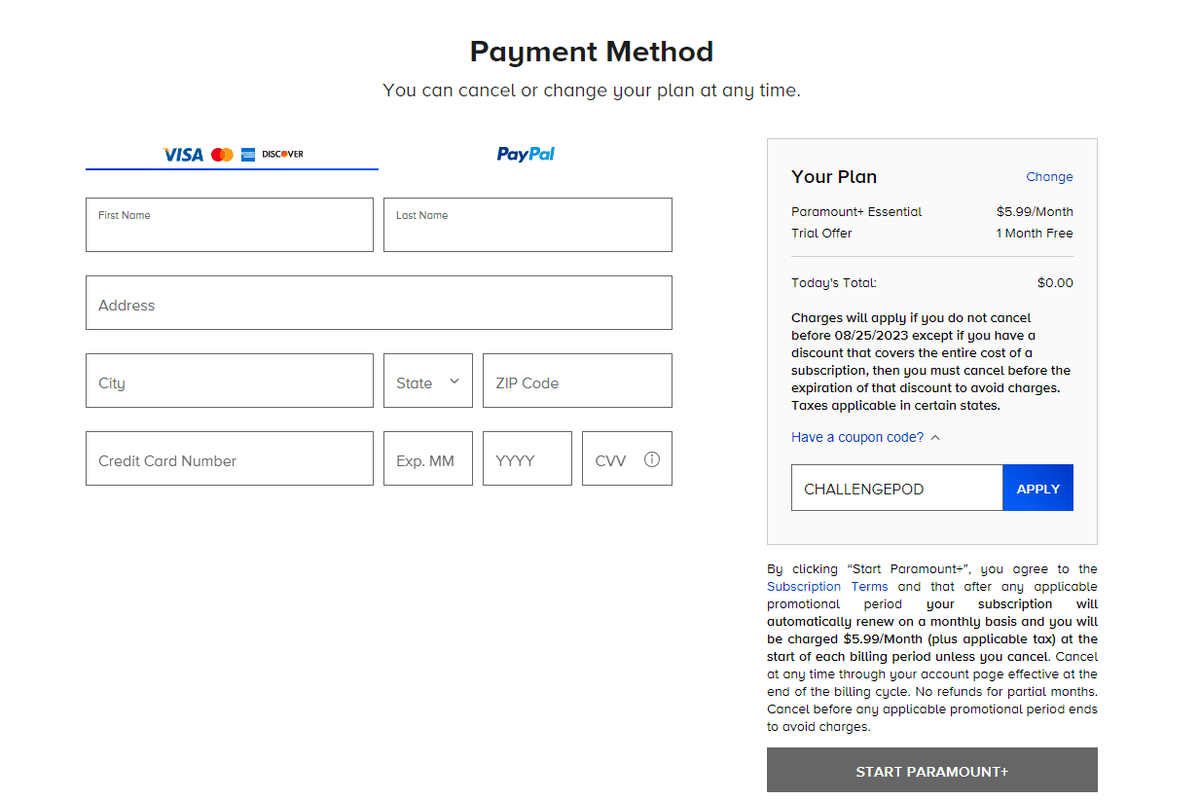
-
ことを確認します。 トライアルオファー ラインは言う 1ヶ月無料 。また、合計金額は次のようになります。 $0.00 。
-
お支払いの詳細を入力してサインアッププロセスを続行し、選択します パラマウント+を開始 。
-
Paramount Plus サブスクリプションをキャンセルするための一般的な手順を実行します (下記を参照)。ただし、最終確認の前に中止してください。
-
押した直後 サブスクリプションをキャンセルする 、試用期間の延長に関するプロンプトが表示されるのを待ちます。
-
選ぶ オファーを引き換える 。
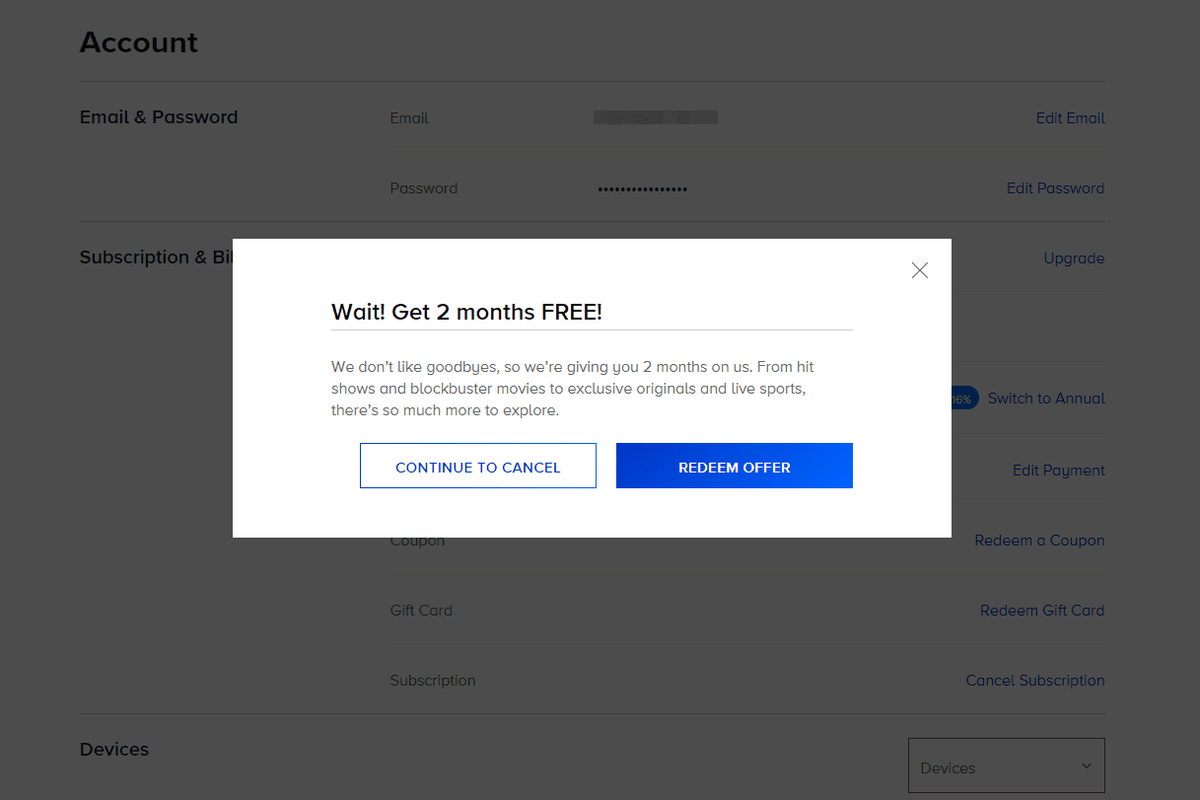
-
Paramount Plus Web サイトから、右上にあるプロフィール名を選択し、 アカウント 。
そこにアクセスするもう 1 つの方法は、次のリンクをクリックすることです (ログインする必要があります)。 パラマウント+アカウント 。
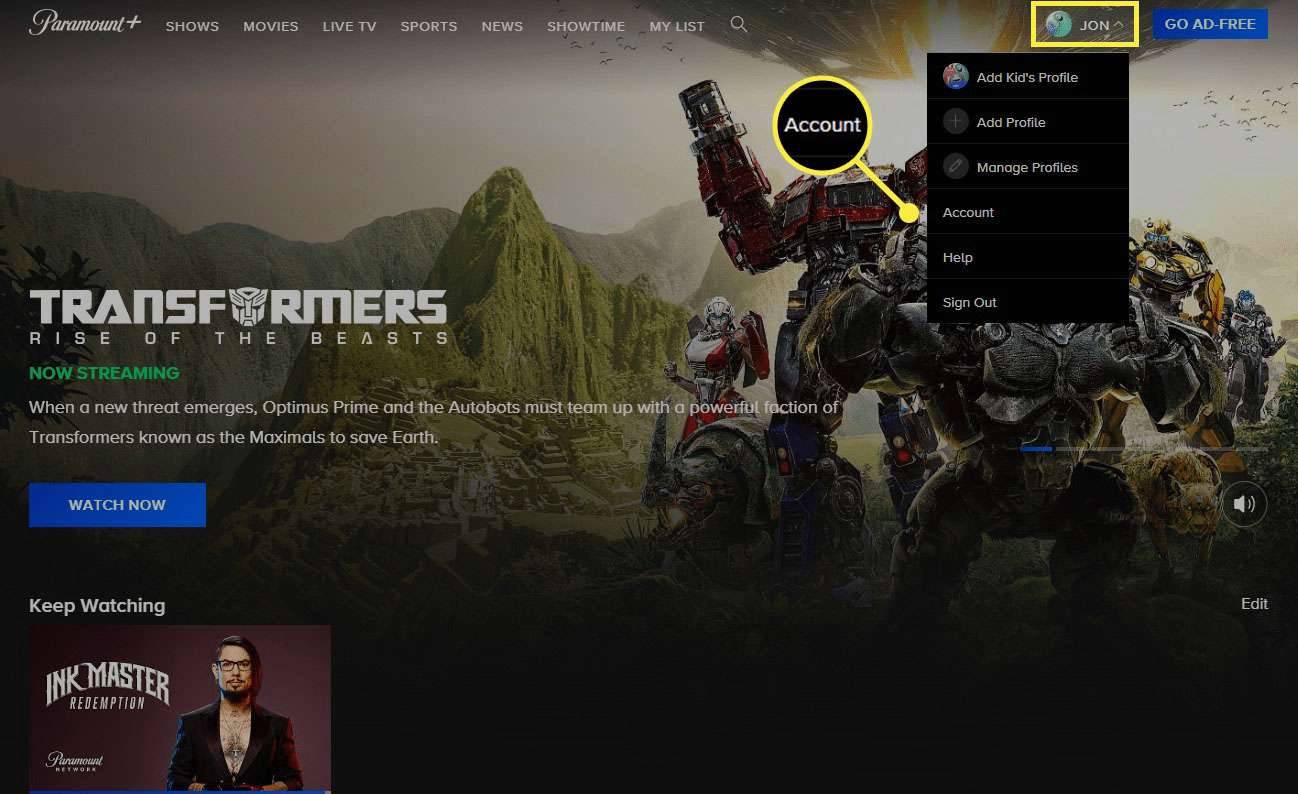
-
選択する サブスクリプションをキャンセルする から サブスクリプションと請求 セクション。
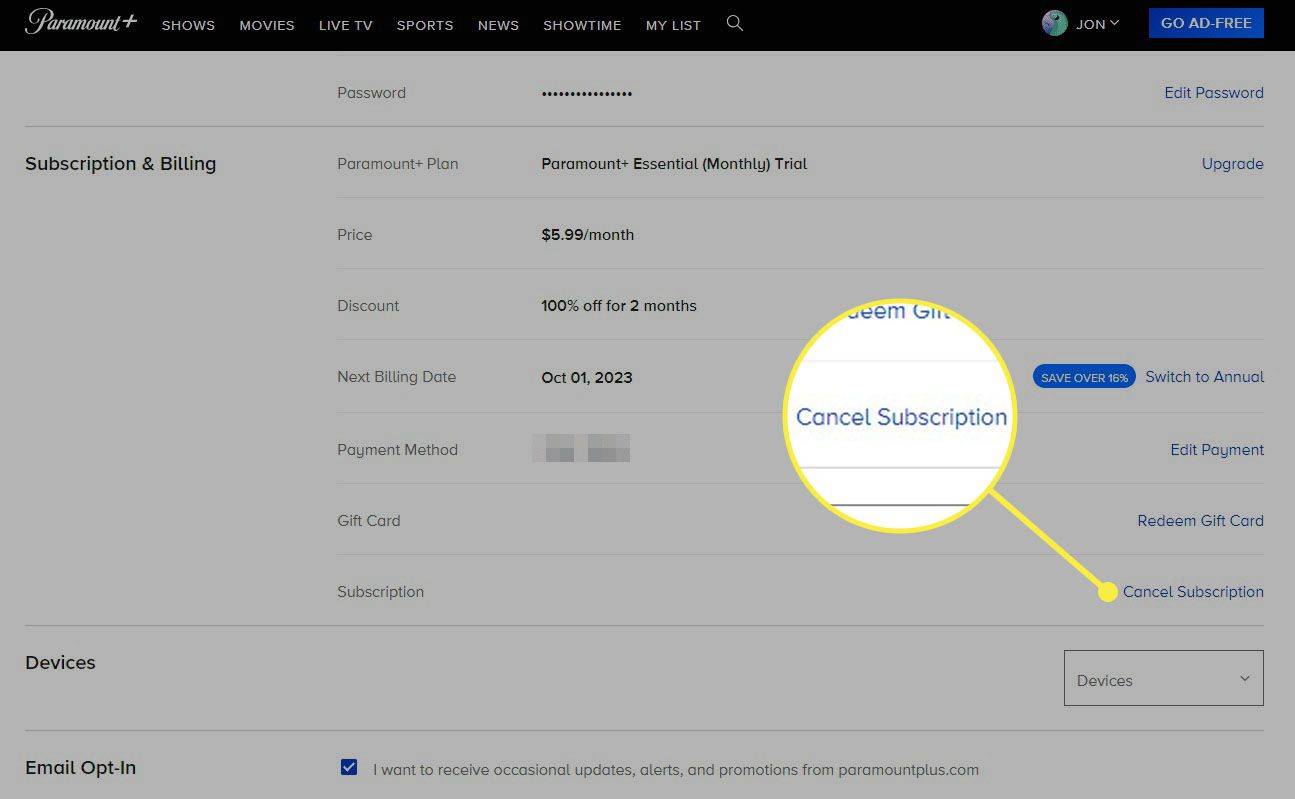
-
の横にあるボックスにチェックを入れます キャンセル条件を理解しました 。
-
選択する はい、キャンセルします 確認するために。
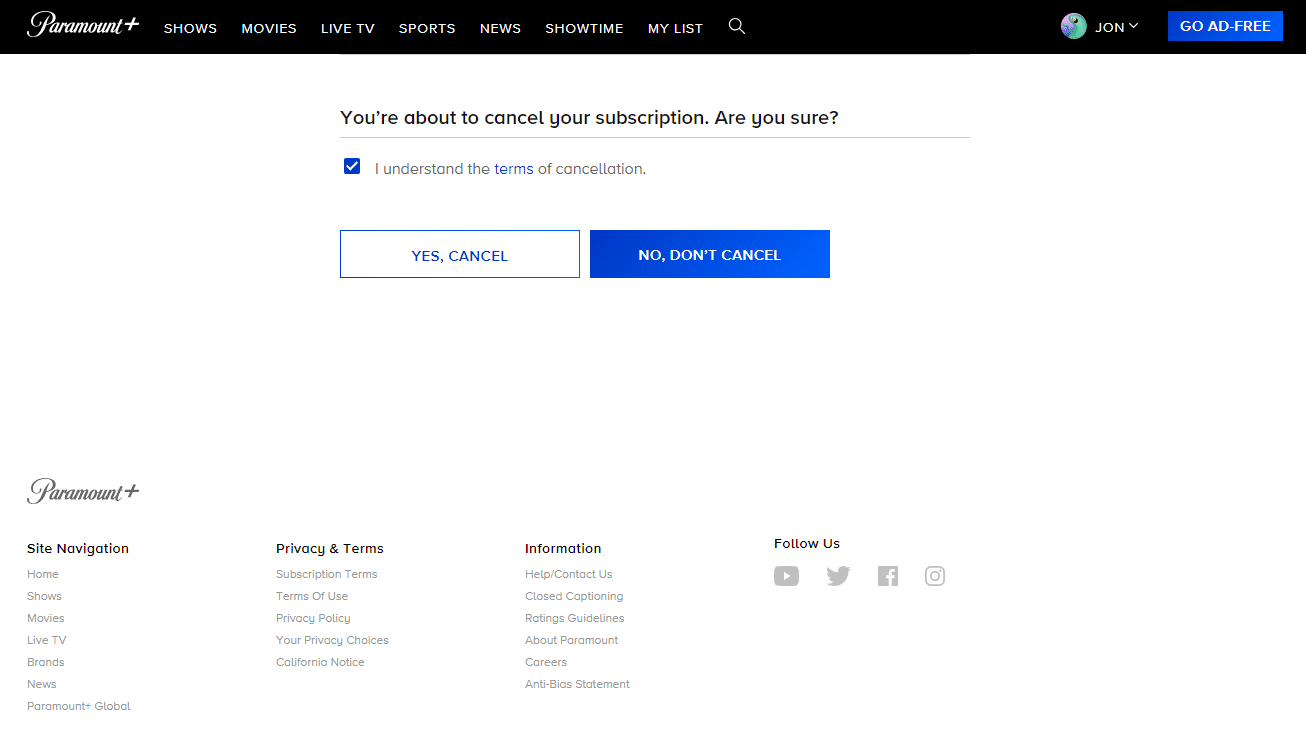
-
お支払いの詳細を入力してサインアッププロセスを続行し、選択します パラマウント+を開始 。
-
Paramount Plus サブスクリプションをキャンセルするための一般的な手順を実行します (下記を参照)。ただし、最終確認の前に中止してください。
-
押した直後 サブスクリプションをキャンセルする 、試用期間の延長に関するプロンプトが表示されるのを待ちます。
-
選ぶ オファーを引き換える 。
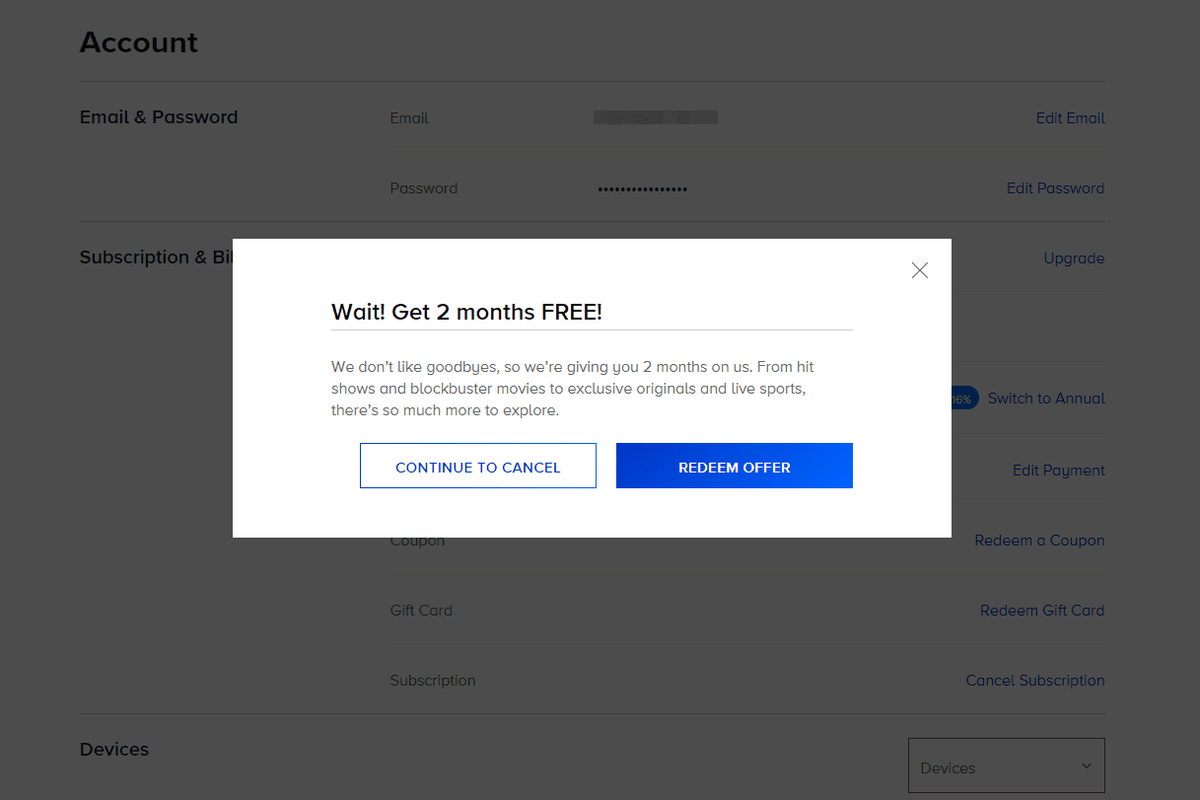
-
Paramount Plus Web サイトから、右上にあるプロフィール名を選択し、 アカウント 。
そこにアクセスするもう 1 つの方法は、次のリンクをクリックすることです (ログインする必要があります)。 パラマウント+アカウント 。
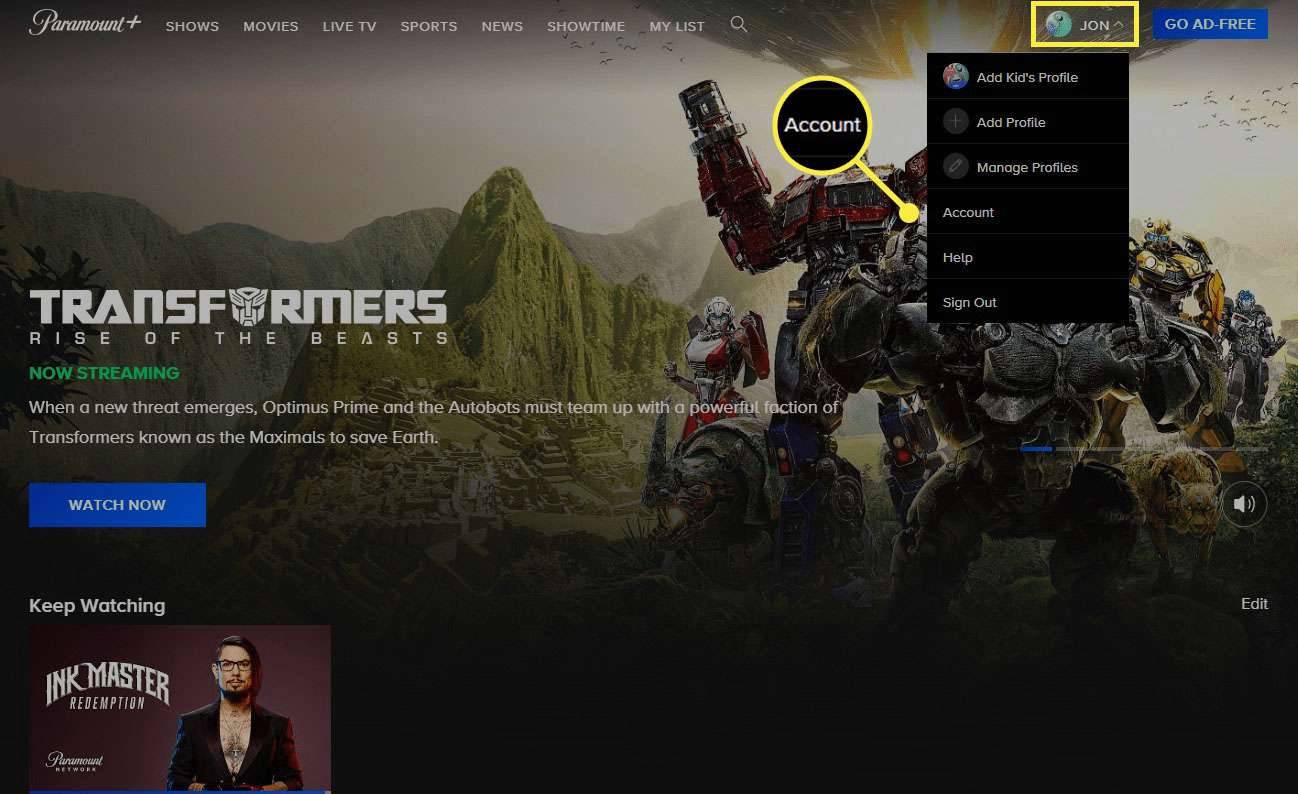
-
選択する サブスクリプションをキャンセルする から サブスクリプションと請求 セクション。
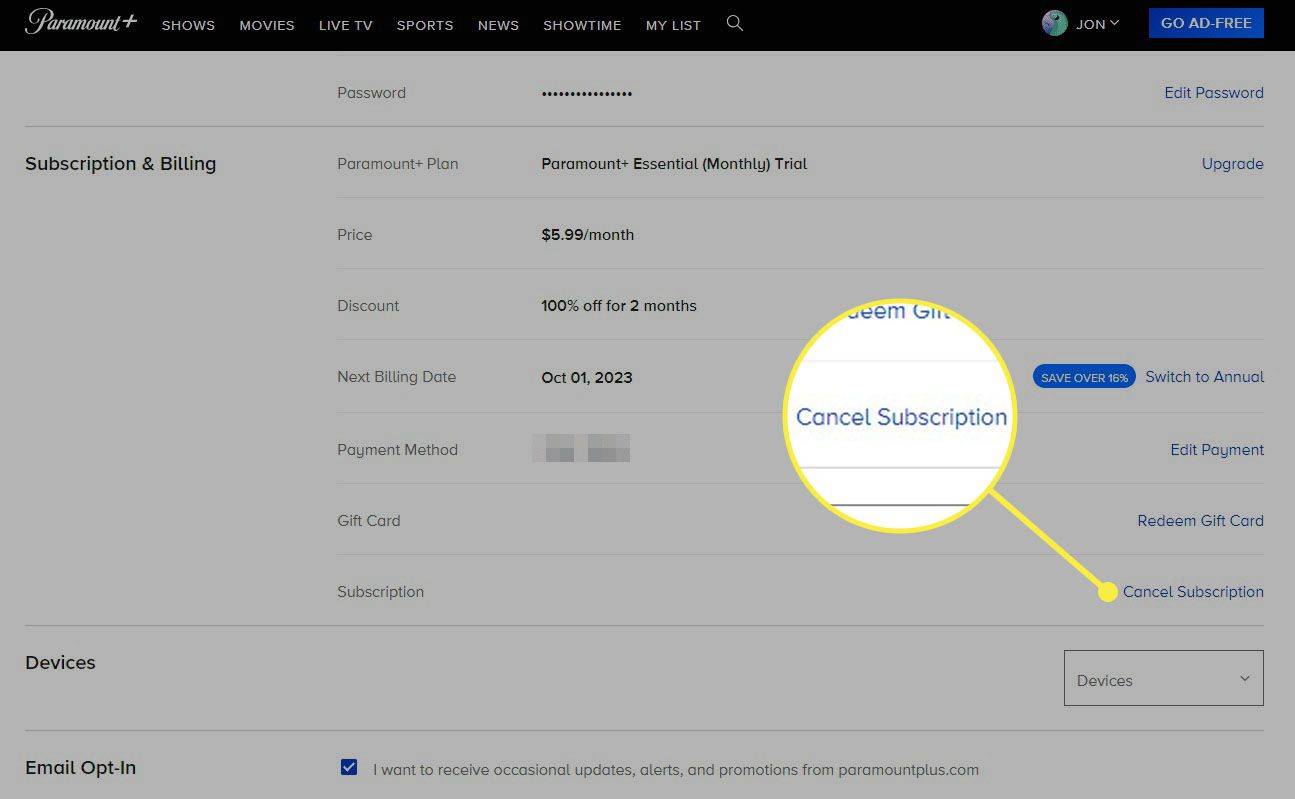
-
の横にあるボックスにチェックを入れます キャンセル条件を理解しました 。
-
選択する はい、キャンセルします 確認するために。
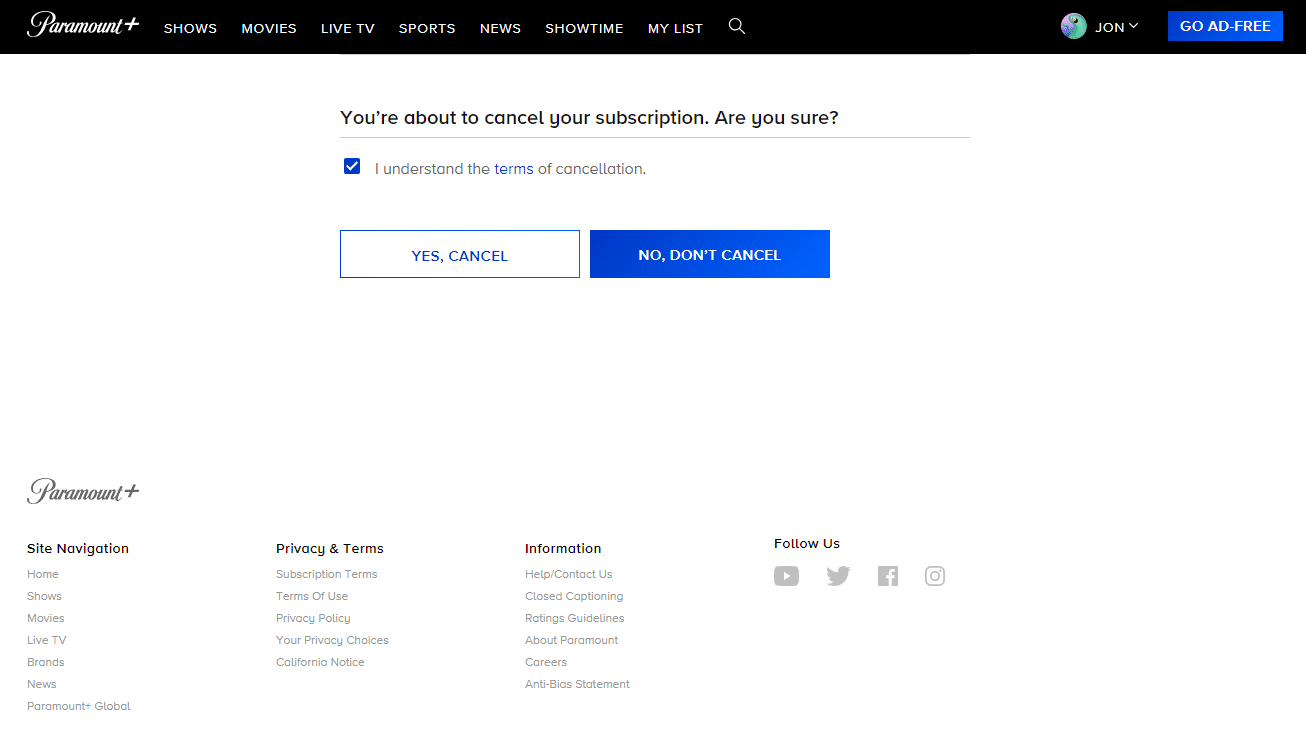
スタローン (1ヶ月)テレビクラシック (1ヶ月)ビッグブラザー25 (1ヶ月)プロモーション コードは、1 円も支払うことなく最大 1 か月間購読できる優れた方法です。これらは新規ユーザーに対してのみ機能します。使用方法は次のとおりです。
キャンセルしたふりをして、さらに 2 か月間 Paramount Plus を無料で利用しましょう
信じられないかもしれませんが、辞めると脅したらパラマウント社から解雇されるかもしれません 2ヶ月無料 サービスの!これは誰にとっても効果があるわけではないかもしれませんし、効果があったとしても丸 2 か月はかからないかもしれませんが、それでも試してみる価値はあります。
サブスクリプションなしで無料の Paramount Plus プログラミングにアクセス
サブスクリプションの購入に誘導するために、Paramount Plus では限られたセレクションの無料エピソードを視聴できます。上記の他の方法とは異なり、これでは実際に無料のサブスクリプションが得られるわけではありませんが、いくつかの番組の一部を視聴することができます。
一番良いところ?ユーザーアカウントを作成したり、支払いの詳細を入力したりする必要はありません。ただ開くだけです 無料のエピソードを視聴する アプリのセクションまたは Paramount+ の無料エピソードは何ですか 無料で視聴できるすべての Paramount Plus 番組のリストについては、Web サイトのページをご覧ください。
最後にこれを試したときは、少なくとも 1 つのエピソードをストリーミングできました。特殊部隊: ライオネス、ジョー ピケット、アイカーリー、ヤング シェルドン、そして二度と見られない。
トライアル終了前に Paramount Plus サブスクリプションをキャンセルする方法
Paramount Plus の料金が請求されないようにするには、試用期間が終了する前にサブスクリプションをキャンセルする必要があります。の Paramount+のキャンセルポリシー 早期にキャンセルでき、請求サイクルの終了日まで引き続きアカウントにアクセスできると記載されています (以下のステップ 2 にその日付が表示されます)。私自身の経験からもそれが真実であると確信できます。
キャンセルしたふりをして、さらに 2 か月間 Paramount Plus を無料で利用しましょう
信じられないかもしれませんが、辞めると脅したらパラマウント社から解雇されるかもしれません 2ヶ月無料 サービスの!これは誰にとっても効果があるわけではないかもしれませんし、効果があったとしても丸 2 か月はかからないかもしれませんが、それでも試してみる価値はあります。
サブスクリプションなしで無料の Paramount Plus プログラミングにアクセス
サブスクリプションの購入に誘導するために、Paramount Plus では限られたセレクションの無料エピソードを視聴できます。上記の他の方法とは異なり、これでは実際に無料のサブスクリプションが得られるわけではありませんが、いくつかの番組の一部を視聴することができます。
一番良いところ?ユーザーアカウントを作成したり、支払いの詳細を入力したりする必要はありません。ただ開くだけです 無料のエピソードを視聴する アプリのセクションまたは Paramount+ の無料エピソードは何ですか 無料で視聴できるすべての Paramount Plus 番組のリストについては、Web サイトのページをご覧ください。
Discordでメッセージをプライベートにする方法
最後にこれを試したときは、少なくとも 1 つのエピソードをストリーミングできました。特殊部隊: ライオネス、ジョー ピケット、アイカーリー、ヤング シェルドン、そして二度と見られない。
トライアル終了前に Paramount Plus サブスクリプションをキャンセルする方法
Paramount Plus の料金が請求されないようにするには、試用期間が終了する前にサブスクリプションをキャンセルする必要があります。の Paramount+のキャンセルポリシー 早期にキャンセルでき、請求サイクルの終了日まで引き続きアカウントにアクセスできると記載されています (以下のステップ 2 にその日付が表示されます)。私自身の経験からもそれが真実であると確信できます。
興味深い記事
エディターズチョイス

Windows 11をシャットダウンする8つの方法
タスクバー、キーボード ショートカット、Ctrl+Alt+Delete、電源ボタン、パワー ユーザー メニュー、シャットダウン コマンド、デスクトップ ショートカット、またはサインイン画面を使用して Windows 11 をシャットダウンする方法について説明します。

AmazonEchoで音楽を再生する方法
Amazon Echo は、主要な Alexa デバイスです。これは、ユーザーと Amazon の仮想アシスタントである Alexa との間に物理的な接続があるためです。 Amazon Echo は、Alexa が行うすべてのことを行います。それは音声で作動し、ToDoを実行します

Windows10でドライバーをロールバックする方法
今日は、Windows 10でドライバーをロールバックする方法を説明します。これは、新しいバージョンのドライバーでデバイスに問題が発生した場合に役立ちます。

Windows10タスクバーに曜日を表示する
Windows 10タスクバーで曜日を表示する方法必要に応じて、曜日を表示するようにWindows10タスクバーを構成できます。これは、日付形式を微調整することで実行できるため、通知トレイの日付領域(右下隅)に表示されます。

Ntkrnlmp.exe エラー: その内容と修正方法
ntkrnlmp.exe (別名 NT カーネル、マルチプロセッサ バージョン) エラーは、多くのクラッシュ レポートで非難されていますが、それだけではありません。このエラーについて知っておくべきことは次のとおりです。

Word で非表示のテーブルを作成する方法
多くの人は、さまざまな理由から、Word 文書で表を非表示にすることを好みます。テーブル コンテンツの概要をよりわかりやすくすることで、テキストやデータを整理するのに最適です。ただし、テーブルの

ChromebookでYouTubeKidsを視聴する方法
子供にプラットフォームを使用させたい場合は、YouTubeKidsが最適なオプションの1つです。お子様にChromebookを提供してYouTubeKidsを楽しんでもらうことも素晴らしいアイデアです。ただし、Chromebookは通常のパソコンではありません。
プロモーション コードは、1 円も支払うことなく最大 1 か月間購読できる優れた方法です。これらは新規ユーザーに対してのみ機能します。使用方法は次のとおりです。